3D MAX中如何復制物體以及復制和實倒復制的區別?
3D MAX中如何復制物體以及復制和實倒復制的區別?3D MAX中經常會用到復制功能,復制分為二種,一是用ctlr v鍵,二是用shift 選擇并移動按扭。那么,今天小編就教大家3D MAX中復制物體以及復制和實倒復制的區別,3D MAX中復制物體以及復制和實倒復制的區別方法/步驟如下:
第一步,用ctlr v鍵,大家都知道,這個鍵的功能在其它軟件中是粘貼鍵,那在3D中就是復制功能,操作方法:選中一個物體,按ctlr v鍵,此時彈出一個對話框,在彈出的對話框中選擇“復制”項,確定即可在原地復制一個物體,此方法只能復制一個物體,不能復制多個。

第二步,因為它是原地復制,所以我們點擊按名稱選擇按扭來觀察一下是不是復制成功了,點擊打開發現里面有兩個名稱,說明復制成功。
第三步,此方法的優點是方便復制的物體與原物體進行精確移動。默認選中復制物體的狀態下,我們可以通過狀態欄的坐標系修改達到精確的相對移動。先點擊一下絕對移動按扭把它變為相對移動按扭,再在X坐標位置輸入需要移動的位移,例如,輸入100.
這時,我們發現復制的物體相對于原物體沿X軸方向精確移動了100mm。
第五步,學習一下shift 選中并移動按扭如何復制。首先點擊選擇并移動按扭,點擊選中物體,按下shift鍵并沿X軸拖動鼠標,這時彈出一個對話框,在對話框中我們選擇”復制“項,修改要復制的個數為2,確定。
然后發現,物體被沿X軸復制了兩個。這樣復制的兩個物體與原物體是獨立的,沒有任何關聯,在修改原物體的參數時,這樣復制的物體不會跟著原物體的參數改變。
第七步,學習一下實例復制,即在選中物體,按下shift鍵并沿X軸拖動鼠標時,在彈出一個對話框中選擇”實例“項,修改要復制的個數為3,確定。
第八步,發現物體沿X軸方向復制了3個物體,這樣通過實例復制的物體,有一個特點 :如果原物體的參數發生改變,那么復制的物體也會跟著發生一樣的參數改變。

通過上述學習了復制的相關功能。大家注意區分各自復制的功能和特點。
注意事項
注意復制及實例復制的區別。實例復制的物體會跟著原物體參數修改進行變化,另一個不會。
今天分享的3D MAX中如何復制物體以及復制和實倒復制的區別?就到這里啦。但愿你未來的項目中有所借鑒,需要學習更多建模的小伙伴可以咨詢繪學霸學習軟件喲,在此,小編給大家推薦一下繪學霸的3D模型大師班,想學習的同學可以來繪學霸咨詢喲。
全部評論


暫無留言,趕緊搶占沙發
熱門資訊
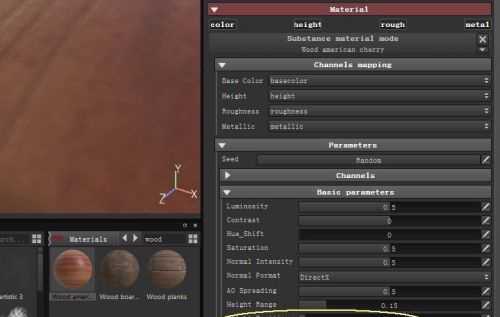
substance painter的使用方法和優化技巧!...

zbrush保存模型后再次打開無法進行編輯怎么解決?...

C4D場景太大或者坐標不對找不到模型如何解決?...

3Dmax使用旋轉工具不顯示角度了是什么問題?...

C4D如何導入背景圖片?

3Dmax坐標軸不和隨模型一起移動是什么原因?...

ZBrush模型怎樣轉到Maya里?

C4D移動模型坐標軸的位置有什么方法?

c4d克隆任意添加物體任意設置不同的顏色的教程...








